win10系统设置长日期的方法,win10电脑详细日期显示方法
发布时间:2016-09-22 13:58:01 浏览数:
在Win7系统中,我们的任务栏上不仅显示时间,还可以显示日期、星期几!那么win10中该如何设置呢?下面小编教大家win10系统设置长日期的方法。
win10电脑详细日期显示方法:
1、在任务栏时间上单击鼠标右键,选择“调整日期/时间”;
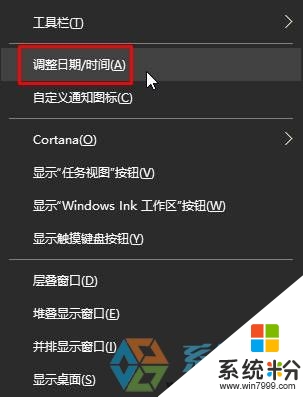
2、在右侧点击“其他日期、时间和区域设置”;
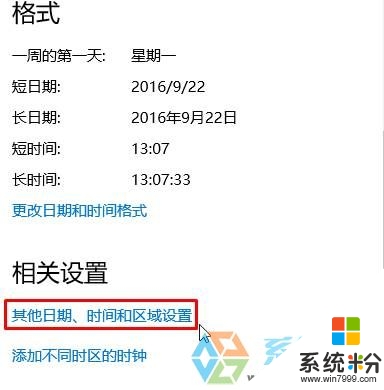
3、更改日期、时间或数字格式;
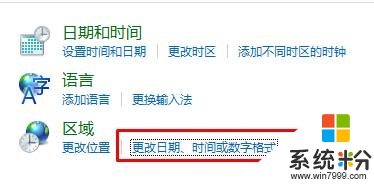
4、点击【其他设置】;
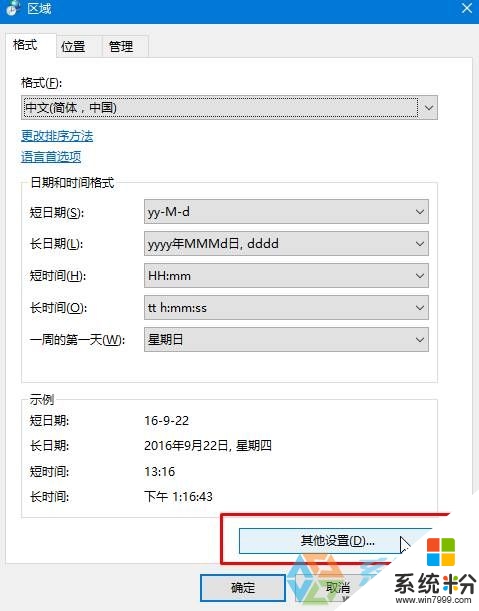
5、切换到【日期】选项卡,我们就可以修改长时间和段时间了
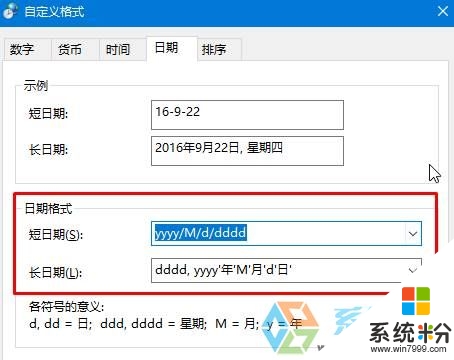
【win10系统设置长日期的方法】就跟大家分享完了,觉得有用的话可以分享给有需要的小伙伴。大家要是有其他的电脑系统下载后使用的技巧想学的话,可以上系统粉查看。